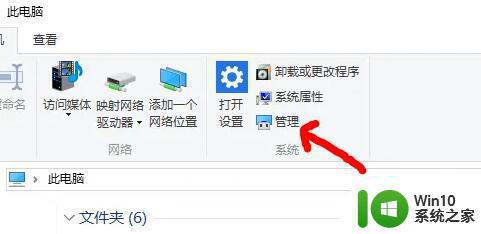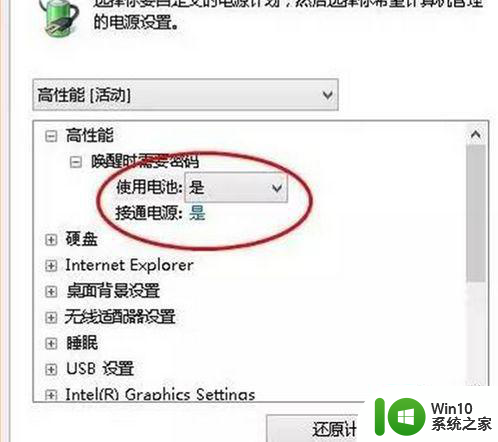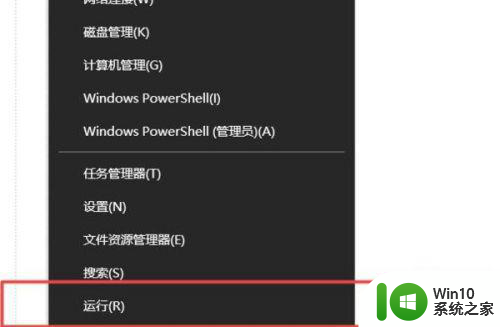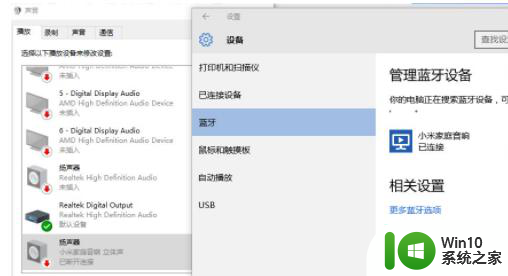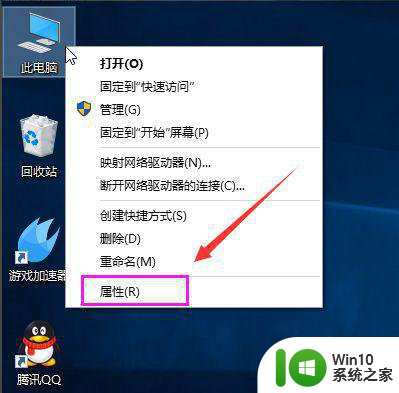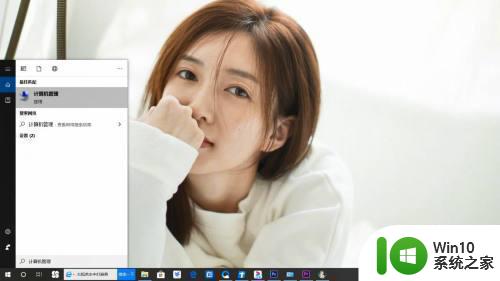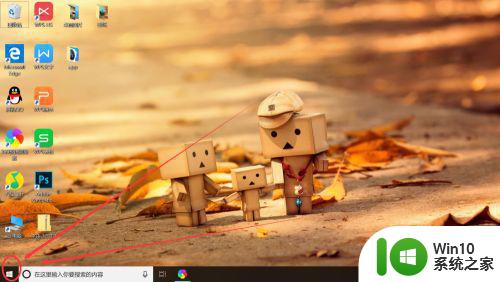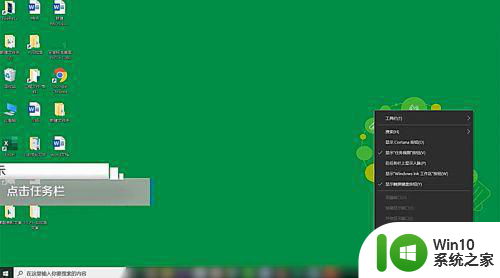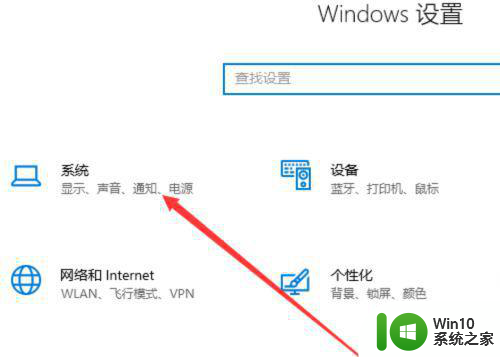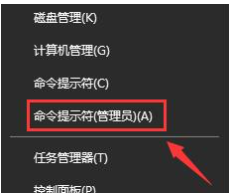Win10笔记本电脑发烫两种解决方法 Win10笔记本电脑发烫什么原因
更新时间:2023-02-23 12:54:47作者:jiang
炎炎夏日,win10笔记本电脑使用时间一长,就容易发烫,一旦电脑发烫就会出现卡机等情况,严重的还会死机黑屏,所以要及时给电脑降温。导致Win10笔记本电脑发烫的原因很多,下面分享两种解决Win10笔记本电脑发烫的方法。
方法一:
1、首先打开此电脑,并点开“管理”。
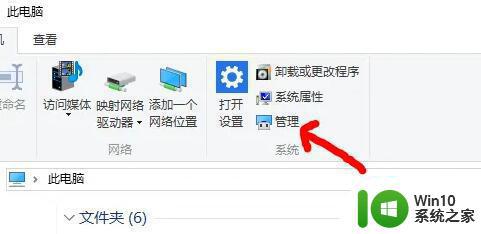
2、接着进入左边栏的“任务计划程序”。
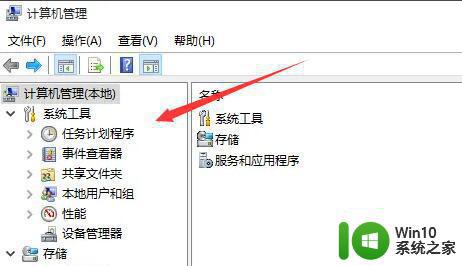
3、随后打开“Microsoft”下的“Windows”。
4、最后禁用掉其中的“Data IIntegrity Scan”任务即可。
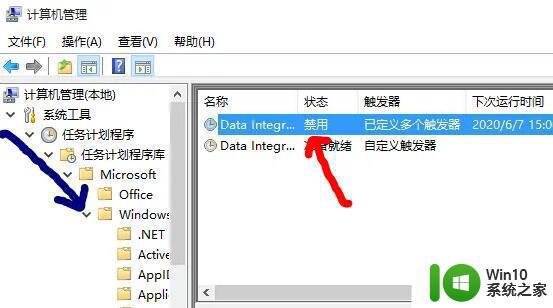
方法二:
1、还是发烫的话可以按下键盘“win+r”打开运行。

2、打开运行后输入“services.msc”并回车运行。
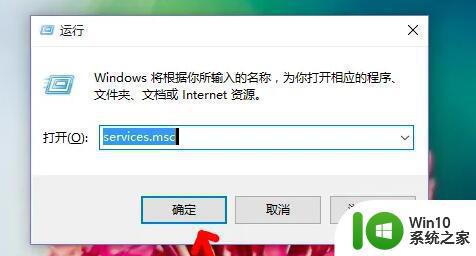
3、打开服务后,在其中找到不需要的服务将他们都关闭。
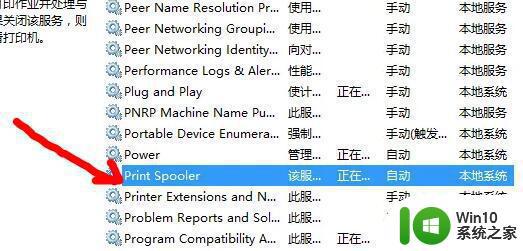
以上详解Win10笔记本电脑发烫的解决方法,当然笔记本电脑发烫也可能是cpu风扇脏了,灰尘太多影响散热,希望上文步骤能帮助到大家。